みなさんこんにちは。
トリプルディスプレイ環境を手に入れたのマサシでございます。
快適な「トリプルディスプレイ環境」を手に入れましたので
今回はザックリ簡単に「おすすめトリプルディスプレイ配置」を紹介します。
当然のことですが「作業効率がエグイほどUP」します。
1画面 → 2画面 → 3画面
画面が増えるごとに作業効率爆上がりです。
- いままで「1時間かかっていた作業が30分に」
- いままで「1日かかっていた作業が半日に」
- いままで「1週間かかっていた作業が4日に」
画面数が多ければ作業するごとの画面の切り替えをしなくて済むので
「時短・効率UP・ストレスフリー」のになります。
思っている想像の数倍は「価値を得られます」
- 「ノートパソコン1台で作業をしている」
- 「ディスプレイは使用しているがトリプルにする必要ある?」
- 「デュアルディスプレイで十分だと思っている」
こんな方に絶対1度は見てほしい記事になっています。
それでは見ていきましょう。
目次
1:トリプルディスプレイの全体配置はピラミッド型
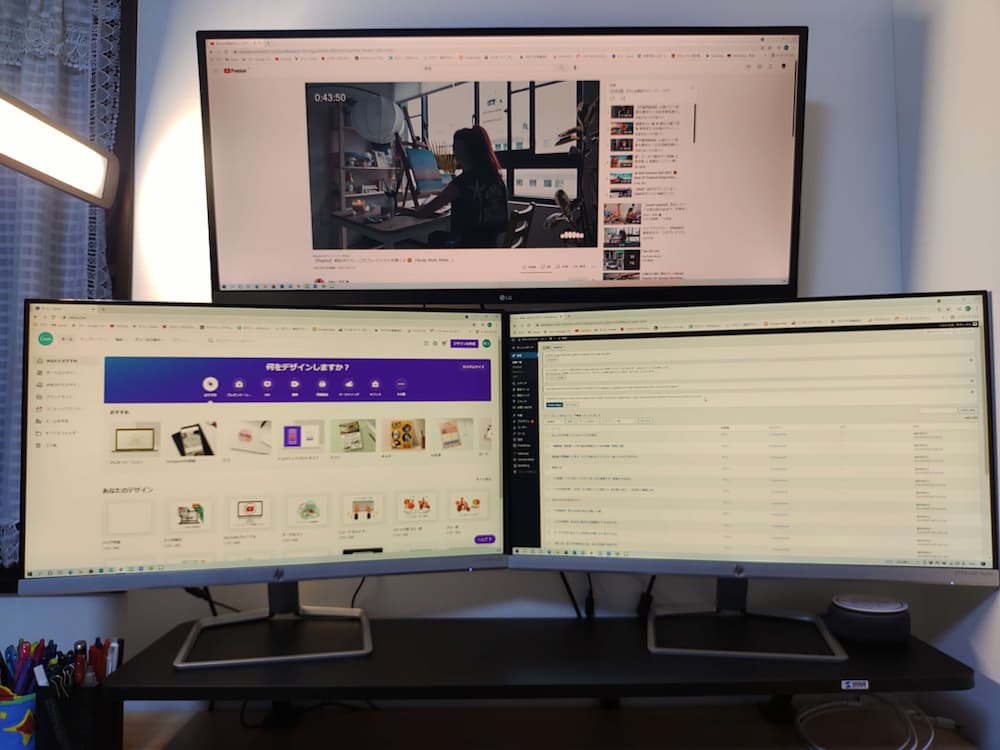
こちらがわたしのディスプレイ配置になります。
どうですか?このインパクト!
なんだかデイトレーダーみたいでカッコイイ!!
メインとして使うモニターは下の2台を据え置き。
そして上のモニターは壁掛けとしています。
他にも配置を検討しましたが、下のディスプレイ2台は
作業するうえで、マスト配置なのでこの配置となりました。
2:左側ディスプレイ(hp27インチディスプレイ)
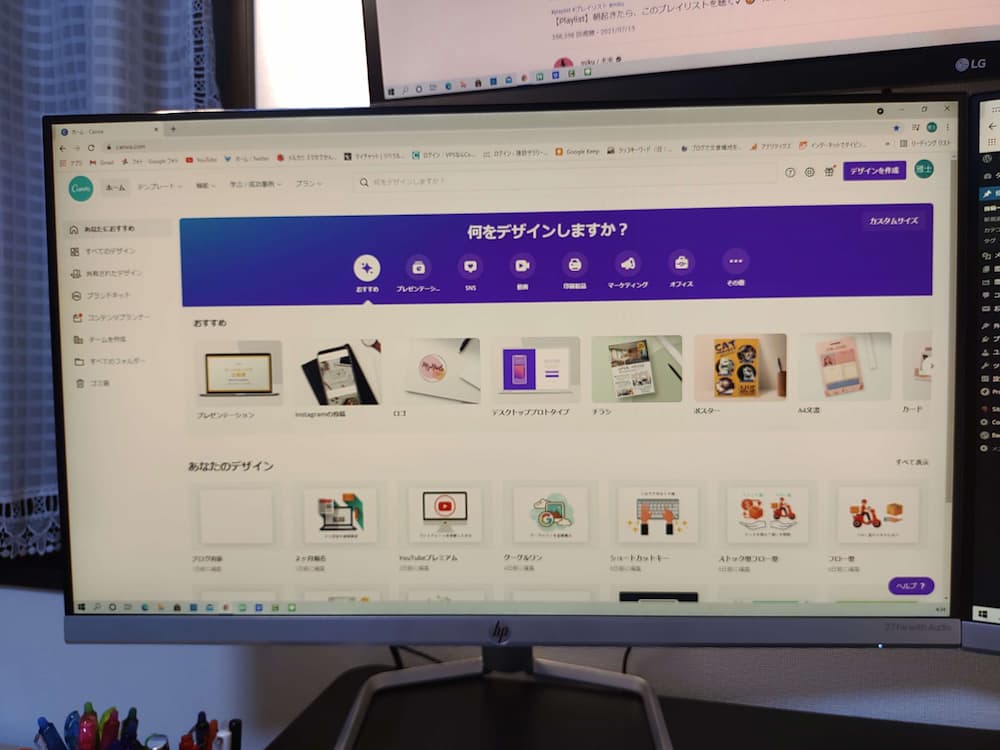
左側のディスプレイは「hの27インチモニターを採用」
ディスプレイサイズは「横幅61センチ・高さ36.5センチ」です。
※接続はHDMIにて。
3:右側ディスプレイ(hp27インチディスプレイ)
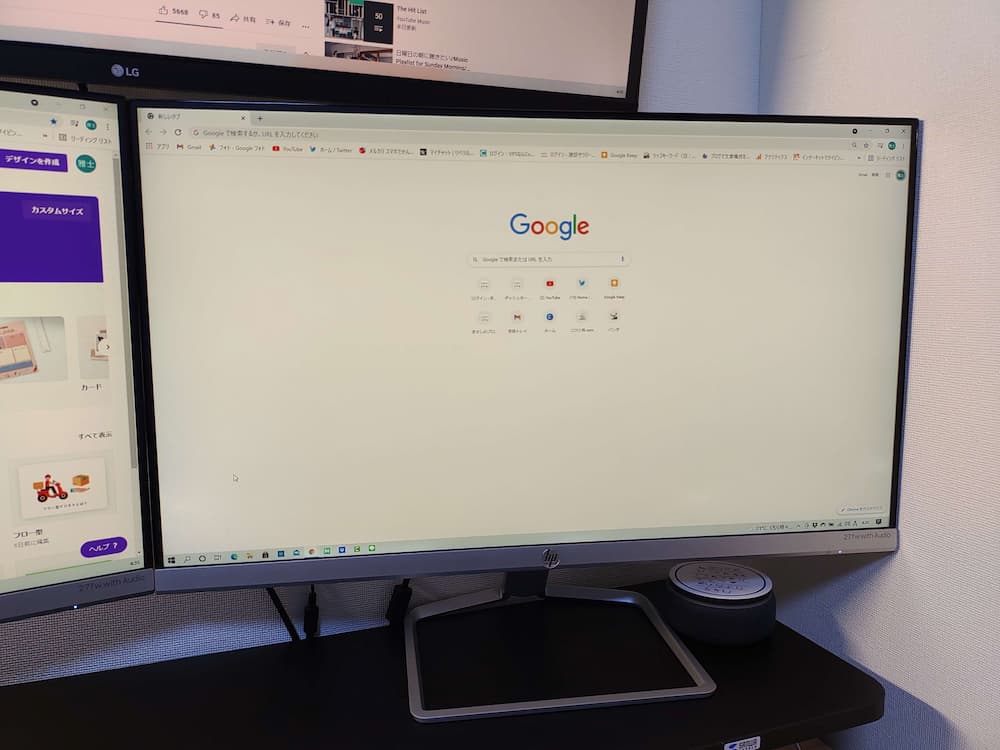
右側のディスプレイにも「hの27インチモニターを採用」
ディスプレイサイズは同じく「横幅61センチ・高さ36.5センチ」です。
左右のディスプレイは同じもの使うと統一感が出ていいです。
このディスプレイも壁掛けにしようと思ったのです。
まさかの壁掛け用の取付穴がないタイプのディスプレイを
購入しちゃったので据え置きにしました。
※接続はHDMIにて。
4:上部ディスプレイ(LGウルトラワイド34インチ)
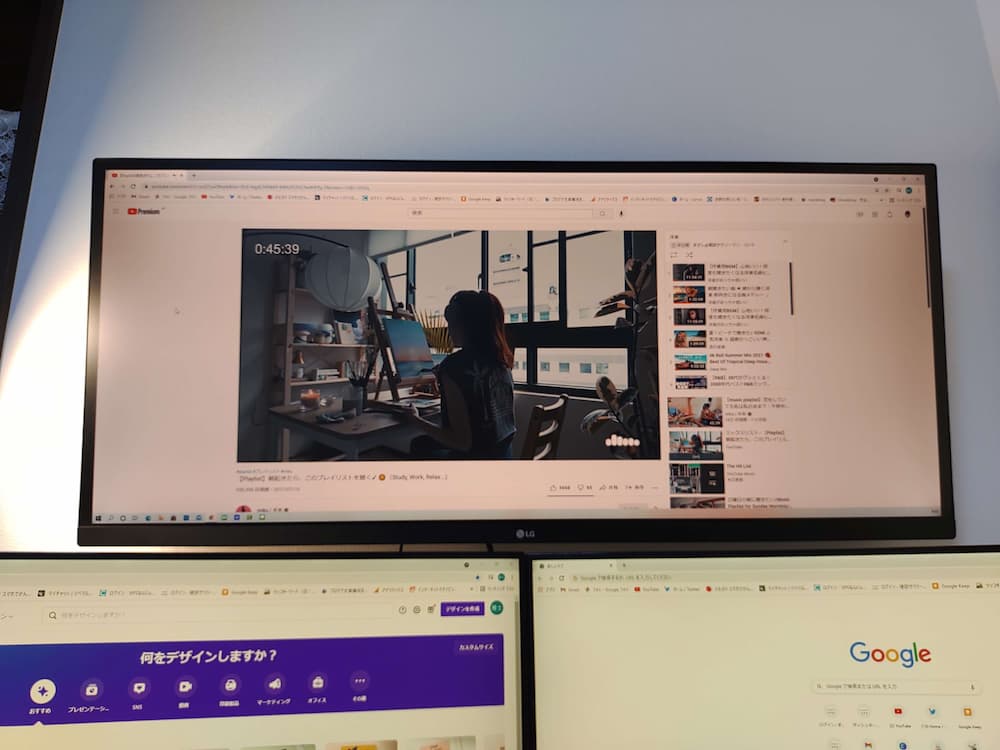
最後に上部ディスプレイになります。
こちらのディスプレイはワイドモニターになっており
幅82センチ・高さ37センチになっております。
とにかくめちゃくちゃデカいです。
最初はこんなディスプレイどこに置こうか迷いました。
しかし壁掛けにすることによって「スッキリ配置が実現」
スペースを取ることなく「浮かす技にて解決」
※接続はHDMIにて。
5:ノートPC(DELLインスパイロン14,5415)
ここで疑問は「本体ノートパソコンは??」
答えはデスクの下のスペースに置いています。

デスクの下にカラーボックスを横に置いて
そこにノートパソコンを置いています。
こうすることでデスク上はスッキリします。
ごちゃごちゃした配線関係もデスク下に格納しているので
見た目的にもキレイに納まります。
ちなみに使っているノートパソコンは「DELLインスパイロン14,5415」です。
パソコンに詳しくないのでYouTubeで調べてネットで購入しました。
ランキング形式で「デザイン・性能・持ち運び・扱いやすさ・価格」の
5つのポイントで評価してくれてるので初心者でもわかりやすくておすすめ。
6:ディスプレイ出力用アダプタ(CLDAY,HDMI変換アダプタ)

3台すべてのディスプレイはHDMIにて出力しています。
その内訳はこちらです。
- パソコン側の出力端子は「USBタイプC端子+HDMI端子」を使用
- 上部ディスプレイにはパソコン側のHDMI端子を接続
- 下部ディスプレイ2台にはパソコン側のUSBタイプC端子にHDMI変換アダプタを採用
写真がHDMI変換アダプタになります。
こちらはUSBタイプC端子から2本のHDMIケーブルを出力することが可能です。
これでトリプルディスプレイへの出力は完了します。
最近のノートパソコンにはVGA端子などがないために
すべてHDMIで出力することをおすすめします。
HDMIケーブルについて解説している記事は下記になります。
>>>HDMIケーブルとは?おすすめと選び方 種類の徹底解説
7.机上ラック(SANWASUPPLY)

こちらはデスク上をとにかくフラットにしたい!
という思いから購入しました。
写真のようにディスプレイを浮かすことにより掃除が楽ちんです。
このスペースにキーボードやマウスを格納しています。
取付けもクランプ式になっているので簡単です。
デスクが広く感じられます。
8.上部ディスプレイ用の取付金具(上下の角度調整可能)

こちらは上部ディスプレイの固定状況です。
壁面に直接金具を固定し取り付けました。
「賃貸の方にはおすすめ出来ませんが」
一般家庭の壁にも簡単に取り付けることができる「ワレメちゃん」という商品を使っています。
詳しくは>>>壁掛けテレビ・モニターはこれ1つで解決!手順を解説【ワレメちゃん】※壁に穴を開けます。
「壁に穴を開けることに抵抗がある方へ」
- 思い切って穴を開けちゃいましょう
- 開けるか開けないか。で迷っている時間がもったいない
- 穴を開けたから実際にどんな問題がありますか?
- 家を売るとき?誰かに貸すとき?に問題がある?
- そんな小さな穴なんて影響ありませんよ。
まとめ:作業効率・生産性が爆上がりする理由を説明!
トリプルディスプレイを活用すると
「作業効率・生産性」が爆上がります。
実際にどんな感じで活用しているか画像にしました。

こんな感じ。
他にも活用法はさまざま。
- メモを見ながら作業
- LINEをしながら
- ツイッターをチェックしながら
- メールをチェックしながら
- エクセル・ワード・パワポを開きながら
- パソコン内のフォルダを開きながら
こんな感じで1つのディスプレイはフォルダにすると
けっこう作業効率あがります。
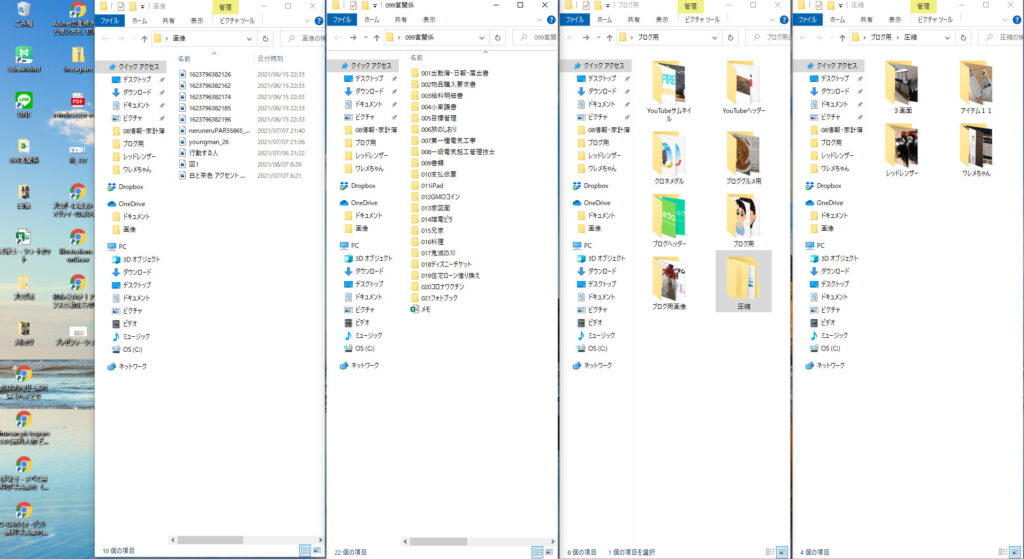
「マウスの動きはこんな感じ」
ぐるぐるどっからどこでも動かせます!!
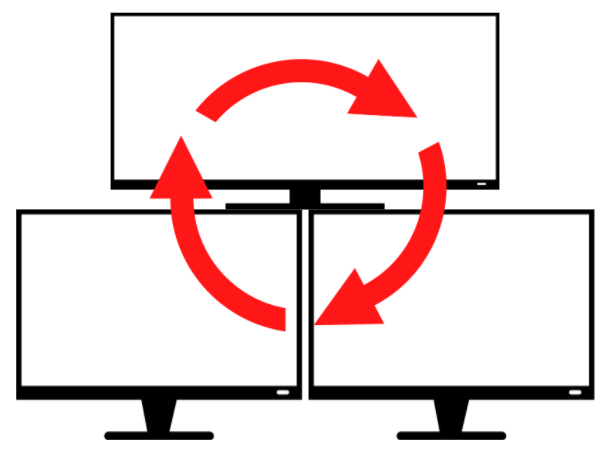
どうでしょうか!
「現在ノートパソコン1台」で作業しているあなた。
確実に「作業効率・生産性」が爆上がりすることが
理解できたことでしょう。
トリプルディスプレイ(3画面)でなくとも
デュアルディスプレイ(2画面)にするだけでも全然違います。
パソコンでなにかしら作業をしている人は絶対におすすめです。
- いままで「1時間かかっていた作業が30分に」
- いままで「1日かかっていた作業が半日に」
- いままで「1週間かかっていた作業が4日に」
- でもディスプレイ置く場所なんてないし~
- 部屋を片付けてください。わたしもこの場所は物置でした。
それではッッ!!
トリプルディスプレイ環境で
よいパソコンライフを送ってくださいね。






